আজকের নিবন্ধে, আমরা একটি কম্পিউটার এবং ল্যাপটপের সাথে হেডফোনগুলি (একটি মাইক্রোফোন এবং স্পিকার সহ) সংযুক্ত করার প্রক্রিয়াটি বিস্তারিতভাবে বিবেচনা করব। সাধারণভাবে, সবকিছু সহজ।
সাধারণভাবে, এটি আপনাকে কম্পিউটারে কাজ করার ক্ষমতা বাড়ানোর অনুমতি দেয়। ঠিক আছে, অবশ্যই, প্রথমে আপনি গান শুনতে পারেন এবং একই সাথে কাউকে বিরক্ত না করতে; স্কাইপ ব্যবহার করুন বা অনলাইনে খেলুন। সর্বোপরি, একটি হেডসেট অনেক বেশি সুবিধাজনক।
সন্তুষ্ট
- কম্পিউটারে কীভাবে হেডফোন এবং একটি মাইক্রোফোন সংযুক্ত করবেন: আমরা সংযোজকগুলি বুঝতে পারি
- কোন শব্দ নেই কেন
- স্পিকারের সাথে সমান্তরালে সংযুক্ত হন
কম্পিউটারে কীভাবে হেডফোন এবং একটি মাইক্রোফোন সংযুক্ত করবেন: আমরা সংযোজকগুলি বুঝতে পারি
সমস্ত আধুনিক কম্পিউটার প্রায়শই একটি সাউন্ড কার্ড দিয়ে সজ্জিত থাকে: হয় এটি মাদারবোর্ডে নির্মিত হয়, বা এটি একটি পৃথক বোর্ড। একমাত্র গুরুত্বপূর্ণ বিষয়টি হ'ল আপনার পিসির প্যানেলে (যদি এটির একটি সাউন্ড কার্ড থাকে) একটি হেডফোন এবং একটি মাইক্রোফোন সংযোগের জন্য বেশ কয়েকটি সংযোগকারী থাকতে হবে। পূর্বেরদের জন্য, সবুজ চিহ্নগুলি সাধারণত ব্যবহৃত হয় গোলকের জন্য। "লাইন আউট" নামটি কখনও কখনও ব্যবহৃত হয়। প্রায়শই, সংযোজকদের উপরে রঙ ছাড়াও, থিম্যাটিক ছবিগুলিও থাকে যা অবশ্যই আপনাকে নেভিগেট করতে সহায়তা করবে।

যাইহোক, কম্পিউটারের হেডফোনগুলিতে, সংযোগকারীগুলিকেও সবুজ এবং গোলাপী হিসাবে চিহ্নিত করা হয় (সাধারণত তাই, তবে আপনি যদি প্লেয়ারের জন্য হেডসেটটি নেন তবে সেখানে কোনও চিহ্ন নেই)। তবে কম্পিউটারের সমস্ত কিছুর একটি দীর্ঘ এবং উচ্চ মানের ওয়্যার রয়েছে যা অনেক বেশি দীর্ঘ স্থায়ী হয় এবং এগুলি দীর্ঘমেয়াদী শোনার জন্য আরও সুবিধাজনক।

তারপরে এটি কেবল এক জোড়া সংযোজককে সংযুক্ত করার জন্য রয়ে গেছে: সবুজ সঙ্গে সবুজ (বা সিস্টেম ইউনিটে লিনিয়ার আউটপুট সহ একটি সবুজ সংযোগকারী, গোলাপী সহ গোলাপী) এবং আপনি ডিভাইসের আরও বিশদ সফ্টওয়্যার কনফিগারেশনে যেতে পারেন।
যাইহোক, ল্যাপটপে, হেডফোনগুলি একইভাবে সংযুক্ত থাকে। সাধারণত সংযোজকগুলি বাম দিকে চালানো হয়, বা আপনার দিকে তাকানো পাশ থেকে (সামনে, কখনও কখনও বলা হয়)। প্রায়শই, অনেকে অতিরিক্ত অনড়তার ভয় পান: কেবলমাত্র ল্যাপটপে কোনও কারণে সংযোগকারীগুলি আরও কঠোর হয় এবং কেউ কেউ মনে করেন যে এটি অ-মানক এবং আপনি এটির সাথে হেডফোনগুলি সংযুক্ত করতে পারবেন না।
আসলে, সবকিছু সংযোগ করা ঠিক তত সহজ।

নতুন ল্যাপটপ মডেলগুলিতে, একটি মাইক্রোফোনের সাথে একটি হেডসেট সংযোগের জন্য সম্মিলিত সংযোগকারীগুলি (এগুলিকে হেডসেটও বলা হয়) প্রদর্শিত হতে শুরু করে। চেহারাতে, এটি ব্যবহারিকভাবে গোলাপী এবং সবুজ সংযোগকারীগুলির চেয়ে পৃথক নয় যা ইতিমধ্যে পরিচিত হয়ে উঠেছে, রঙ বাদে - এটি সাধারণত কোনওভাবে চিহ্নিত করা হয় না (কেবল কালো বা ধূসর, কেসের রঙের সাথে মেলে)। এই জাতীয় সংযোগকারীটির পাশে একটি বিশেষ আইকন আঁকা (নীচের চিত্রের মতো)।
আরও তথ্যের জন্য নিবন্ধটি দেখুন: pcpro100.info/u-noutbuka-odin-vhod
কোন শব্দ নেই কেন
কম্পিউটারের সাউন্ড কার্ডে হেডফোনগুলি সংযোগকারীগুলির সাথে সংযুক্ত হওয়ার পরে, প্রায়শই, শব্দগুলি ইতিমধ্যে তাদের মধ্যে বাজানো হয় এবং কোনও অতিরিক্ত সেটিংস করার প্রয়োজন হয় না।
তবে মাঝে মধ্যে কোনও শব্দ হয় না is এখানেই আমরা আরও বিশদে বাস করি।
- আপনার প্রথম যে জিনিসটি প্রয়োজন তা হ'ল হেডসেটের কার্যকারিতা পরীক্ষা করা। এগুলিকে ঘরের অন্য ডিভাইসে সংযুক্ত করার চেষ্টা করুন: খেলোয়াড়ের সাথে, একটি টিভি, স্টেরিও সিস্টেম ইত্যাদি
- ড্রাইভারগুলি আপনার পিসিতে সাউন্ড কার্ডে ইনস্টল করা আছে কিনা তা পরীক্ষা করুন। আপনার যদি স্পিকারগুলিতে শব্দ থাকে তবে ড্রাইভারগুলির সাথে সবকিছুই যথাযথ। যদি তা না হয় তবে প্রথমে ডিভাইস ম্যানেজারে যান (এটি করার জন্য, কন্ট্রোল প্যানেলটি খুলুন এবং "ম্যানেজার" অনুসন্ধান বাক্সে ড্রাইভ করুন, নীচের স্ক্রিনশটটি দেখুন)।
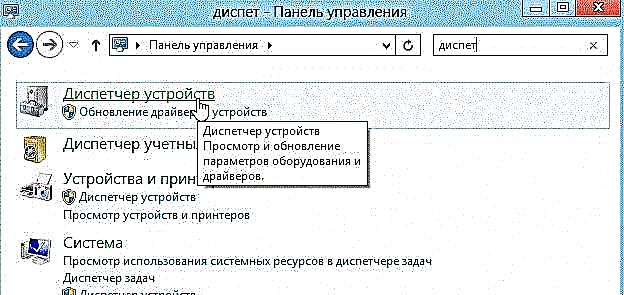
- "অডিও আউটপুট এবং অডিও ইনপুট" লাইনগুলিতে মনোযোগ দিন, পাশাপাশি "অডিও ডিভাইস" - কোনও রেড ক্রস বা বিস্মৃত চিহ্ন নেই be যদি তারা হয় তবে ড্রাইভারগুলি পুনরায় ইনস্টল করুন।

- যদি সমস্ত কিছু হেডফোন এবং ড্রাইভারগুলির সাথে যথাযথ হয় তবে বেশিরভাগ ক্ষেত্রে উইন্ডোজের সাউন্ড সেটিংসের সাথে প্রায়শই শব্দের অভাব সংযুক্ত থাকে, যা যাইহোক, সর্বনিম্ন সেট করা যেতে পারে! প্রথমে নীচের ডান কোণে মনোযোগ দিন: এখানে একটি স্পিকার আইকন রয়েছে।
- এটি "শব্দ" ট্যাবে কন্ট্রোল প্যানেলে যাওয়াও মূল্যবান।
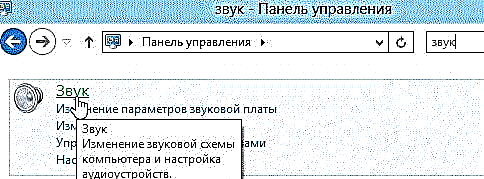
- এখানে আপনি দেখতে পারেন কীভাবে ভলিউম সেটিংস সেট করা আছে। শব্দটির সেটিংস যদি সর্বনিম্নে কমে যায় তবে এগুলি যুক্ত করুন।
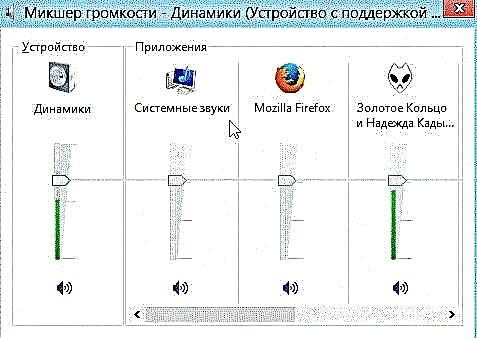
- এছাড়াও, চলমান সাউন্ড স্লাইডারগুলির মাধ্যমে (নীচের স্ক্রিনশটে সবুজ রঙে দেখানো হয়েছে), আমরা পিসিতে শব্দটি আদৌ খেলছে কিনা তা উপসংহার করতে পারি। একটি নিয়ম হিসাবে, যদি সবকিছু ঠিক থাকে তবে ফালাটি ক্রমাগত উচ্চতায় পরিবর্তিত হয়।

- যাইহোক, আপনি যদি মাইক্রোফোনের সাথে হেডফোনগুলি সংযুক্ত করেন তবে আপনার "রেকর্ডিং" ট্যাবেও যাওয়া উচিত। মাইক্রোফোন অপারেশন সেখানে প্রদর্শিত হয়। নীচের ছবিটি দেখুন।
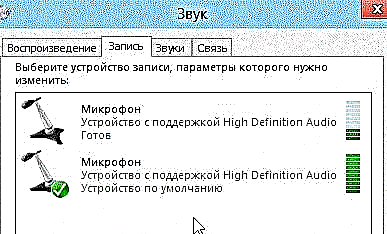
আপনার যদি এখনও সেটিংসের পরে কোনও শব্দ না থাকে তবে আমি আপনাকে সুপারিশ করছি যে কম্পিউটারে কোনও শব্দ নেই বলে মুছে ফেলার জন্য আপনি নিবন্ধটি পড়ুন।
স্পিকারের সাথে সমান্তরালে সংযুক্ত হন
এটি প্রায়শই ঘটে থাকে যে স্পিকার এবং হেডফোনগুলিকে কম্পিউটারে সংযুক্ত করার জন্য কম্পিউটারে কেবলমাত্র একটি আউটপুট থাকে। অবিচ্ছিন্নভাবে তাকে পিছনে পিছনে পিছনে ফেলে রাখা কোনও আনন্দদায়ক অভিজ্ঞতা নয়। আপনি অবশ্যই স্পিকারগুলিকে এই আউটপুটে এবং হেডফোনগুলিকে সরাসরি স্পিকারের সাথে সংযুক্ত করতে পারেন - তবে এটি অসুবিধাজনক বা অসম্ভব যখন উদাহরণস্বরূপ, মাইক্রোফোনযুক্ত হেডফোনগুলি। (যেহেতু মাইক্রোফোনটি পিসির পিছনে এবং স্পিকারের সাথে হেডসেট সংযুক্ত করা দরকার ...)
এই ক্ষেত্রে সর্বোত্তম বিকল্পটি হ'ল এক লাইন আউটপুটটির সাথে সংযোগ স্থাপন করা। এটি হল, স্পিকার এবং হেডফোনগুলি সমান্তরালে সংযুক্ত হবে: শব্দটি একই সাথে সেখানে এবং সেখানে থাকবে। সহজভাবে, যখন স্পিকারগুলি অপ্রয়োজনীয় হয় - তাদের ক্ষেত্রে পাওয়ার বোতামটি ব্যবহার করে এগুলি সহজেই বন্ধ করা যায়। এবং শব্দটি সর্বদা থাকবে, কেবল যদি তারা অপ্রয়োজনীয় হয় - আপনি এগুলি একপাশে রেখে দিতে পারেন।
এইভাবে সংযোগ স্থাপনের জন্য - আপনার একটি ছোট স্প্লিটটার প্রয়োজন, ইস্যুটির দাম 100-150 রুবেল। আপনি কম্পিউটারের জন্য বিভিন্ন কেবল, ডিস্ক এবং অন্যান্য ছোট জিনিসগুলিতে বিশেষ যে কোনও স্টোরে এমন একটি স্প্লিটার কিনতে পারেন।
 এই বিকল্পটি সহ হেডফোনগুলি থেকে মাইক্রোফোন - মাইক্রোফোন জ্যাকের সাথে মানকভাবে সংযুক্ত হয়। সুতরাং, আমরা সঠিক উপায়টি পেয়েছি: স্পিকারগুলির সাথে ক্রমাগত পুনরায় সংযোগ স্থাপনের প্রয়োজন নেই no
এই বিকল্পটি সহ হেডফোনগুলি থেকে মাইক্রোফোন - মাইক্রোফোন জ্যাকের সাথে মানকভাবে সংযুক্ত হয়। সুতরাং, আমরা সঠিক উপায়টি পেয়েছি: স্পিকারগুলির সাথে ক্রমাগত পুনরায় সংযোগ স্থাপনের প্রয়োজন নেই no
যাইহোক, কিছু সিস্টেম ইউনিটগুলির একটি সম্মুখ প্যানেল থাকে যার উপর হেডফোনগুলি সংযোগের জন্য আউটপুট থাকে। আপনার যদি এই ধরণের একটি ব্লক থাকে তবে সাধারণত আপনার কোনও স্প্লিটারের প্রয়োজন হবে না।

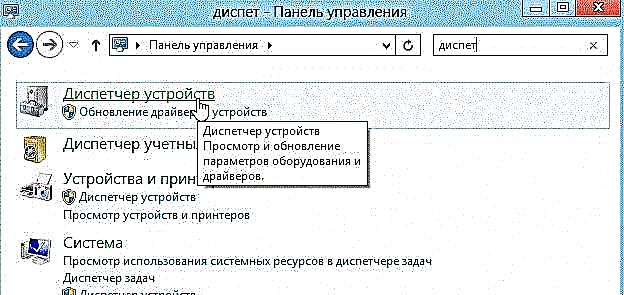

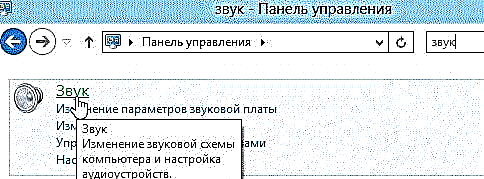
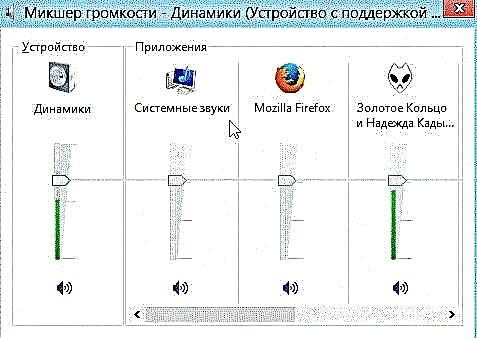

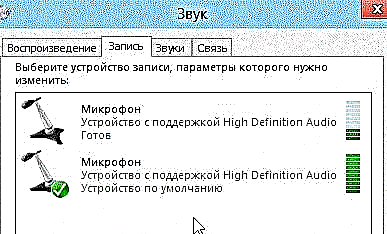
 এই বিকল্পটি সহ হেডফোনগুলি থেকে মাইক্রোফোন - মাইক্রোফোন জ্যাকের সাথে মানকভাবে সংযুক্ত হয়। সুতরাং, আমরা সঠিক উপায়টি পেয়েছি: স্পিকারগুলির সাথে ক্রমাগত পুনরায় সংযোগ স্থাপনের প্রয়োজন নেই no
এই বিকল্পটি সহ হেডফোনগুলি থেকে মাইক্রোফোন - মাইক্রোফোন জ্যাকের সাথে মানকভাবে সংযুক্ত হয়। সুতরাং, আমরা সঠিক উপায়টি পেয়েছি: স্পিকারগুলির সাথে ক্রমাগত পুনরায় সংযোগ স্থাপনের প্রয়োজন নেই no









